Windows10系统提示Windows文件保护的解决方法
时间:2019-05-06 10:47:57来源:装机助理重装系统www.zhuangjizhuli.com作者:由管理员整理分享
近日有Windows10系统用户来反应,在使用电脑时,总是会经常弹出Windows文件保护的提示,一次两次还能接受,但是时间长了,便会让人觉得非常厌烦。对于不喜欢电脑弹出Windows文件保护提示该怎么解决呢?其实是可以将其关闭的。对此下面小编就来介绍一下解决方法吧。
1、首先,按Win+R快捷组合键,在打开运行对话框在输入gpedit.msc命令,再点击确定按钮;
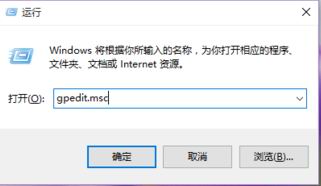
2、然后,在点击确定按钮后,就可以打开本地组策略编辑器对话窗口;
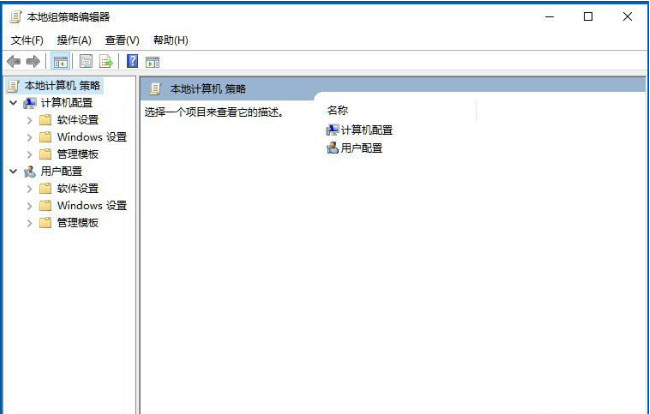
3、在本地组策略编辑器窗口的左侧小窗口中,在依次展开计算机配置--》管理模版--》系统选项;
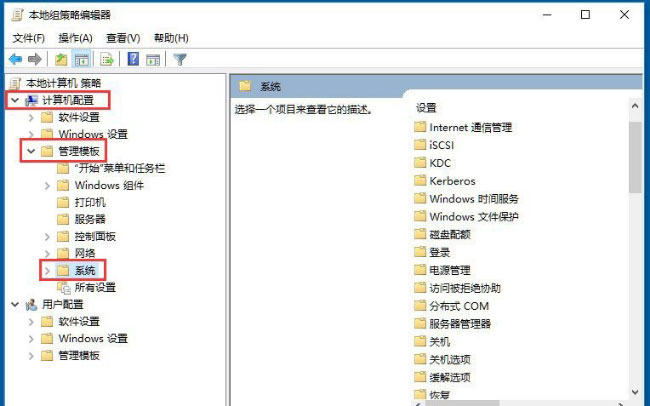
4、在系统选项右侧窗口,在找到Windows文件保护选项选中并双击鼠标左键将其打开;
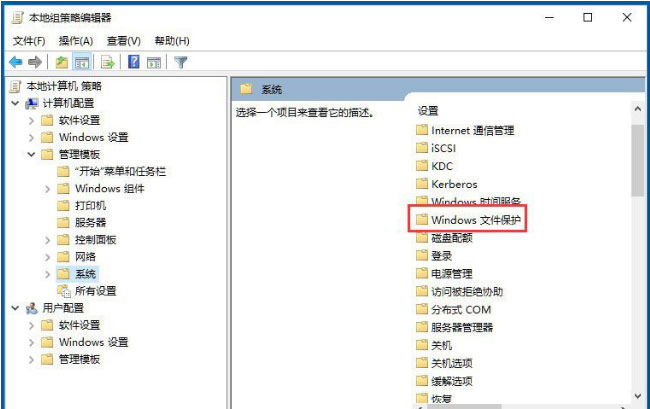
5、在进入Windows文件保护,在选中其右侧窗格中的设置Windows文件保护扫描,再点击策略设置选项命令;
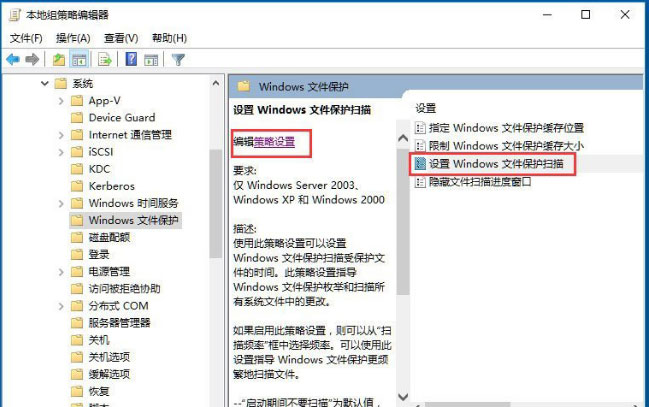
6、在打开的设置Windows文件保护扫描对话窗框中,将其设置更改为已禁用选项,最后在点击应用,在点击确定按钮退出即可。
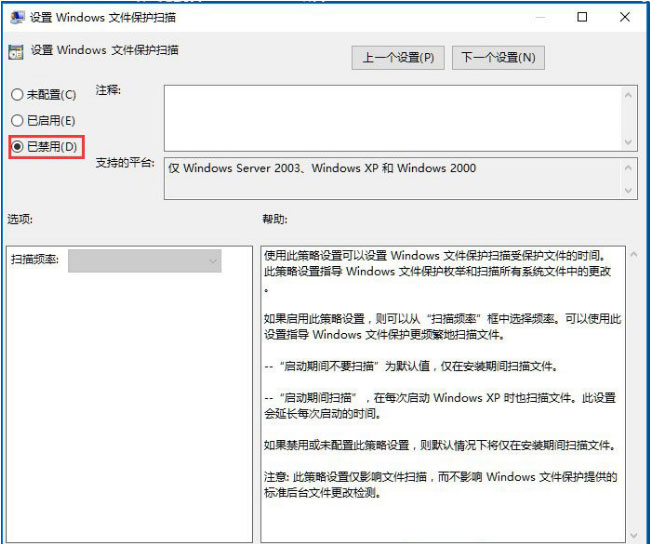
以上就是有关于电脑提示Windows文件保护的解决方法就介绍到这了,如果以后用户也遇到这样的问题,不妨按照教程去解决操作吧,希望这个教程对大家有所帮助。
1、首先,按Win+R快捷组合键,在打开运行对话框在输入gpedit.msc命令,再点击确定按钮;
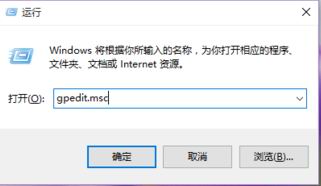
2、然后,在点击确定按钮后,就可以打开本地组策略编辑器对话窗口;
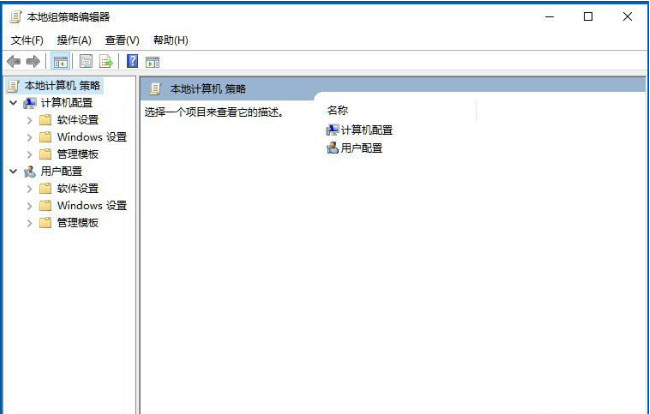
3、在本地组策略编辑器窗口的左侧小窗口中,在依次展开计算机配置--》管理模版--》系统选项;
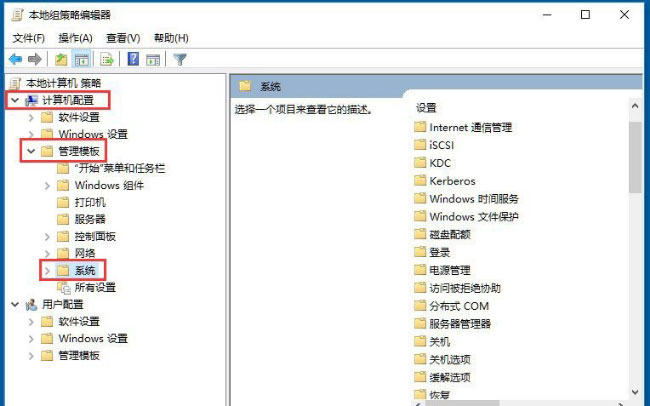
4、在系统选项右侧窗口,在找到Windows文件保护选项选中并双击鼠标左键将其打开;
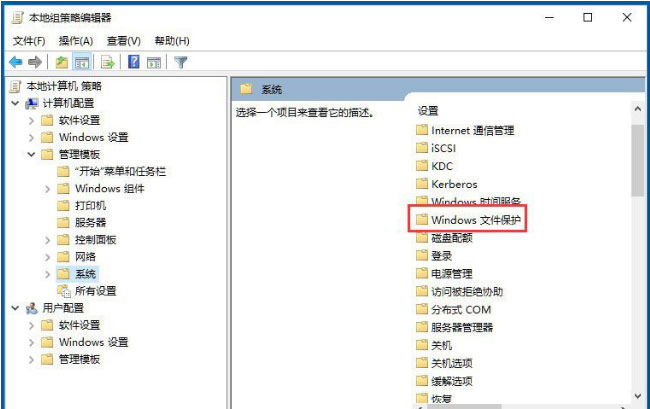
5、在进入Windows文件保护,在选中其右侧窗格中的设置Windows文件保护扫描,再点击策略设置选项命令;
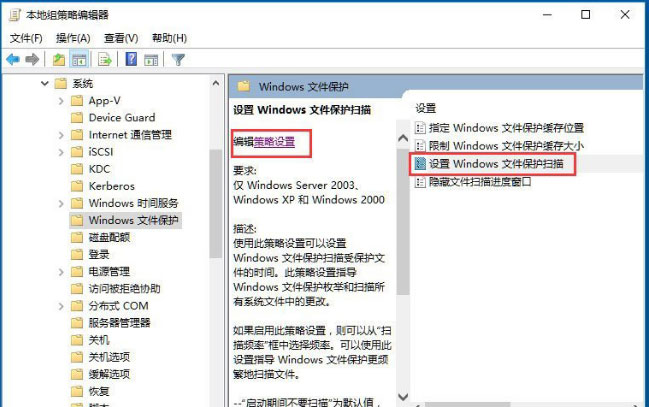
6、在打开的设置Windows文件保护扫描对话窗框中,将其设置更改为已禁用选项,最后在点击应用,在点击确定按钮退出即可。
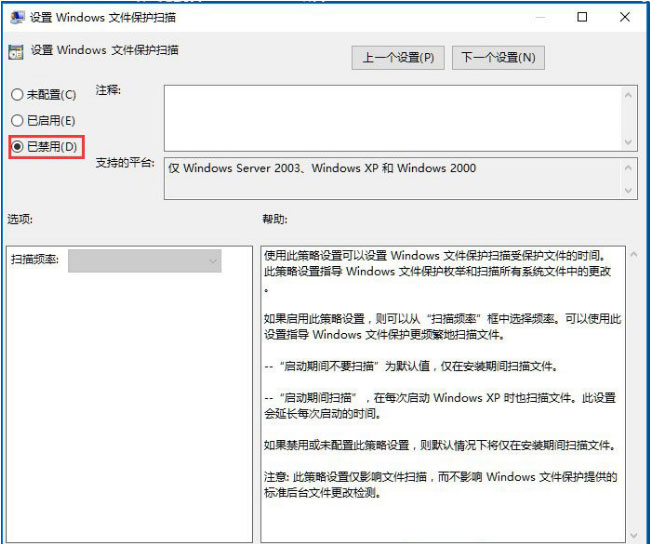
以上就是有关于电脑提示Windows文件保护的解决方法就介绍到这了,如果以后用户也遇到这样的问题,不妨按照教程去解决操作吧,希望这个教程对大家有所帮助。
分享到:
